GTAでカジノゲームをプレイするには? 勝つための最高の戦略とヒント
どのようにgtaでカジノをプレイするには? ゲームGTAでカジノをプレイすることは、多くのプレイヤーを引き付ける活動である。 しかし、あなたがカジノでどのように成功するかは、あなたのスキルレベルとゲームのルールや戦略の知識に依存します。 この記事では、GTAでカジノゲームをプレイするための基本をカ …
記事を読む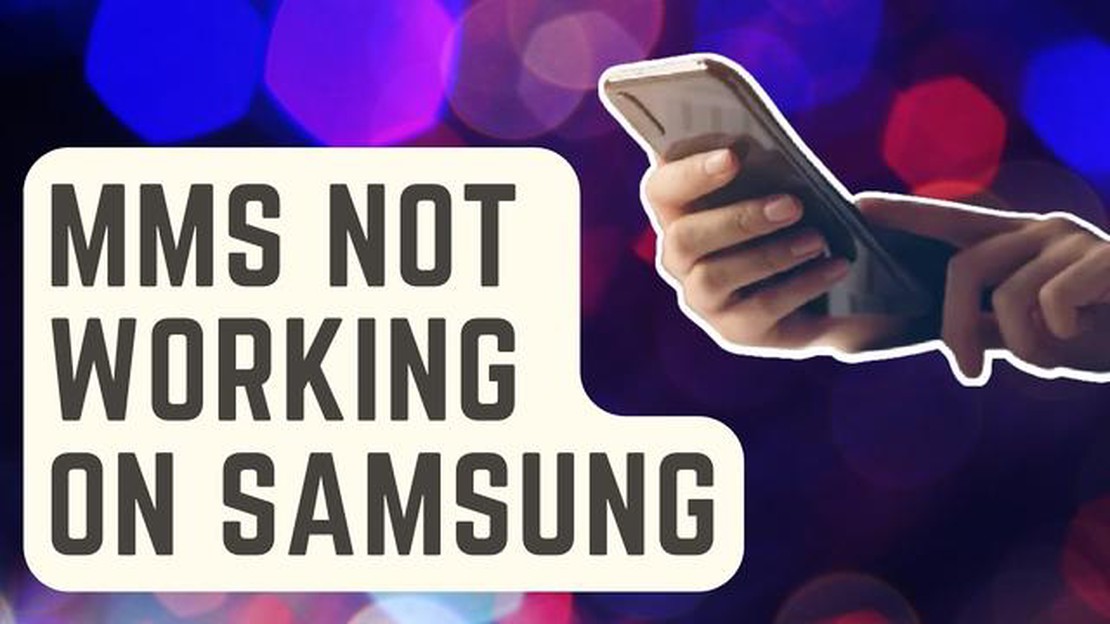
あなたがサムスンギャラクシースマートフォンを所有し、MMS(マルチメディアメッセージングサービス)メッセージの送信に問題が発生している場合は、あなただけではありません。 多くのユーザーがこの問題に遭遇していると報告していますが、良いニュースは、トラブルシューティングと問題を解決するために取ることができるいくつかのステップがあるということです。
まず、お使いのデバイスが安定したインターネット接続にあることを確認することが重要です。 MMSメッセージはアクティブなデータ接続を必要とするため、Wi-Fiに接続しているか、強力な携帯電話データ信号があることを確認してください。 ウェブページを開くか、通常のテキストメッセージを送信することで接続を確認できます。
MMS送信に問題が発生するもう一つの一般的な原因は、お使いの端末のストレージ容量がいっぱい、またはほとんどいっぱいになっていることです。 お使いの携帯電話のストレージ容量が少ないと、MMSメッセージの送受信に問題が生じることがあります。 空き容量を確保するには、写真やビデオ、もう使っていないアプリなど、不要なファイルを削除します。 さらに、使用しているメッセージングアプリのキャッシュをクリアすることで、一時的な不具合を解消することができます。
問題が解決しない場合は、ネットワーク設定をリセットしてみる価値があるかもしれません。 Samsung Galaxyデバイスの「設定」を開き、「一般管理」をタップします。 そこから「リセット」を選択し、「ネットワーク設定をリセット」をタップします。 これにより、保存されているWi-FiネットワークとBluetooth接続がすべて削除されるため、再度設定する必要があることに留意してください。
上記のどの解決策もうまくいかない場合は、お使いのキャリアまたはデバイスのMMS設定に問題がある可能性があります。 この場合、キャリアのカスタマーサポートに問い合わせるとよいでしょう。 手動で入力する正しいMMS設定を教えてくれたり、キャリア特有のその他のトラブルシューティング手順を案内してくれたりします。
これらのトラブルシューティング手順に従うことで、Samsung GalaxyスマートフォンのMMSが送信されない問題を解決できるはずです。 必要に応じて、インターネット接続の再確認、ストレージ領域の解放、アプリのキャッシュのクリア、ネットワーク設定のリセットを忘れないでください。 それでも解決しない場合は、キャリアのカスタマーサポートにご相談ください。 幸運を祈ります!
Samsung Galaxy デバイスで MMS メッセージの送信に問題がある場合、問題を解決するために試せるトラブルシューティング手順がいくつかあります。
こちらもお読みください: サムスンGalaxy S7 Edgeの「残念ながら、com.android.phoneのプロセスが停止しました」エラーの修正方法
これらのトラブルシューティング手順に従うことで、Samsung Galaxy デバイスで MMS が送信されない問題を解決できるはずです。 問題が解決しない場合は、ハードウェアの問題である可能性がありますので、Samsungに連絡してサポートを受けることを検討してください。
Samsung Galaxy デバイスで MMS メッセージの送信に問題がある場合、いくつかの原因が考えられます。 以下は、この問題が発生する可能性のある最も一般的な理由のいくつかです:
これらの可能性のある原因を考慮することで、Samsung Galaxy端末でMMSが送信されない問題をトラブルシューティングし、解決することができます。 問題が解決しない場合は、ネットワークサービスプロバイダーに連絡するか、Samsungのサポートセンターに問い合わせることをお勧めします。
Samsung Galaxy デバイスで MMS (Multimedia Messaging Service) の送信に問題が発生した場合、問題を解決するために試せるトラブルシューティング手順がいくつかあります。 以下の手順に従って、Samsung Galaxy で MMS が送信されない問題を解決してください。
こちらもお読みください: 2023年 Android用Wifiブースターアプリ トップ10
これらのトラブルシューティング手順に従うことで、Samsung Galaxy デバイスの MMS が送信されない問題を解決できるはずです。 問題が解決したかどうかを確認するために、各ステップの後にマルチメディアメッセージの送信をテストすることを忘れないでください。
Samsung GalaxyがMMSメッセージを送信できない理由はいくつか考えられます。 ネットワーク接続の不備、APN設定の誤り、ソフトウェアの問題、メッセージングアプリの問題などが考えられます。
APN設定はアクセスポイント名設定の略です。 インターネットへの接続やMMSメッセージの送信に使用されます。 Samsung GalaxyのAPN設定を確認するには、「設定」>「接続」>「モバイルネットワーク」>「アクセスポイント名」に進みます。 設定がキャリアから提供されたものと一致していることを確認してください。
はい、キャリアに連絡せずにSamsung GalaxyでMMSが送信されない問題を解決するには、いくつかのトラブルシューティング手順を試すことができます。 ネットワーク接続を確認し、APN設定を確認し、メッセージングアプリのキャッシュとデータを消去し、携帯電話を再起動します。 しかし、問題が解決しない場合は、アカウント設定やお住まいの地域のネットワークカバレッジを確認する必要があるかもしれませんので、キャリアに連絡することをお勧めします。
Samsung GalaxyのMMSが送信されない問題は、ソフトウェアアップデートで解決できる可能性があります。 ソフトウェアアップデートを確認するには、「設定」>「ソフトウェアアップデート」>「ダウンロードしてインストール」の順に進みます。 利用可能なアップデートがある場合は、画面の指示に従ってダウンロードしてインストールします。 ソフトウェアアップデートは、バグフィックスやデバイスの全体的なパフォーマンスの改善ももたらすことを覚えておいてください。
Samsung GalaxyでMMSを送信できない場合、いくつかの原因が考えられます。 ネットワーク接続の問題、APN設定の誤り、ソフトウェアの不具合、メッセージングアプリの問題などが考えられます。
どのようにgtaでカジノをプレイするには? ゲームGTAでカジノをプレイすることは、多くのプレイヤーを引き付ける活動である。 しかし、あなたがカジノでどのように成功するかは、あなたのスキルレベルとゲームのルールや戦略の知識に依存します。 この記事では、GTAでカジノゲームをプレイするための基本をカ …
記事を読むファミリー共有を使用して誰とでもスチームゲームを共有する方法 Steamは、コンピュータゲームを購入し、ダウンロードするための最も人気のあるプラットフォームの一つです。 ここでは、さまざまなジャンルとトレンドのゲームの巨大なライブラリを見つけることができます。 しかし、あなたのゲームをプレイしたい友 …
記事を読むMacでSDカードをフォーマットする方法。 SDカードは、広く様々なデバイス上の写真、ビデオやその他のファイルを保存するために使用されるストレージデバイスです。 場合によっては、そこからすべてのデータを削除したり、別のデバイスで使用するためにカードを準備するために、Mac上でSDカードをフォーマット …
記事を読むクレイジータイムはなぜ良い枠なのか? 現代の生活のペースは、時には非常にクレイジーと制御不能になることがあります。 私たちの生活の中で急激な変化、一定の緊張と予期しないイベントは、私たちは自分自身をリラックスして気を紛らわす方法を探しています。 そして、最も人気のある方法の1つは、オンラインスロット …
記事を読むPCでWarhammer 40000 Darktideがクラッシュするのを修正する方法 Warhammer 40000 Darktideは、Warhammer 40,000の厳しい闇の世界を舞台にした強烈な一人称シューティングゲームです。 しかし、多くのPCゲームと同様に、クラッシュや技術的な問題が …
記事を読むオーバーウォッチ2のゲーム開始エラーの修正方法(2023年更新) オーバーウォッチ2は今年最も期待されているゲームの1つですが、他のゲームと同様に問題がないわけではありません。 プレイヤーが遭遇する最も一般的な問題の1つは、“Starting Game Error “です。 このエラーにより、プレイ …
記事を読む